Edge浏览器青柠起始页自定义搜索引擎的方法
时间:2023-02-07 11:28:28作者:极光下载站人气:250
很多小伙伴在使用浏览器时都有各自的使用习惯,有的小伙伴喜欢简洁的页面,也有的小伙伴对搜索引擎有自己的偏好,在edge浏览器中,我们想要修改搜索引擎是一件很简单的事,我们不仅可以在Edge浏览器的设置页面中进行修改,还可以在青柠起始页中进行修改。在青柠起始页中,我们点击设置图标就可以看到搜索引擎偏好选项,点击该选项进入设置页面,然后就可以在各类搜索引擎中选择自己喜欢的引擎了,还可以在自定义栏中输入自己需要的搜索引擎的URL。有的小伙伴可能不清楚具体的操作方法,接下来小编就来和大家分享一下Edge浏览器青柠起始页自定义搜索引擎的方法。
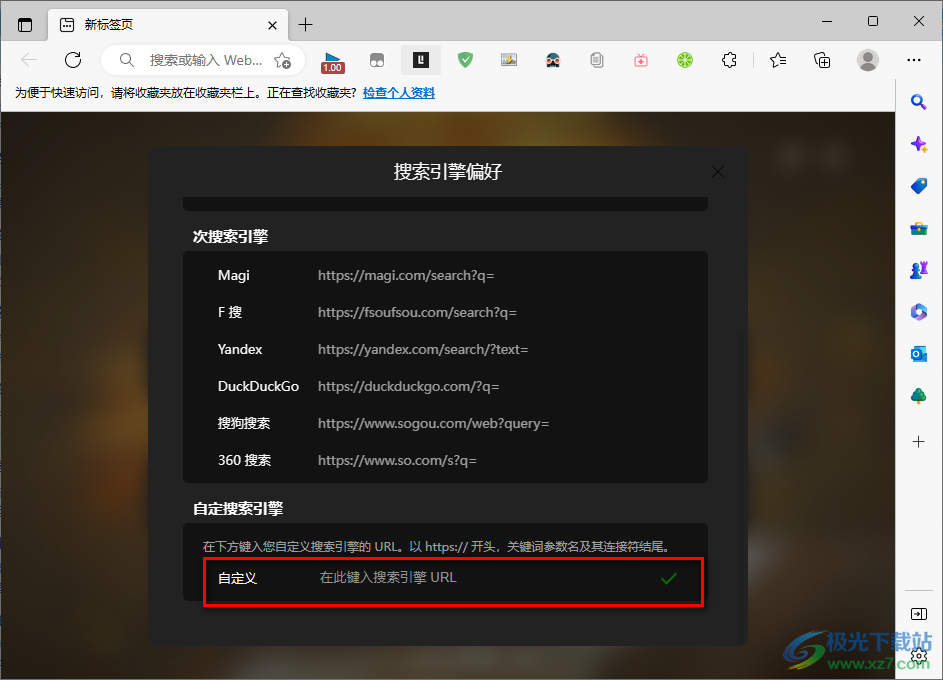
方法步骤
1、第一步,我们打开电脑中的Edge浏览器,然后完成青柠起始页插件的添加,具体可以参照该教程“http://www.xz7.com/article/85525.html”
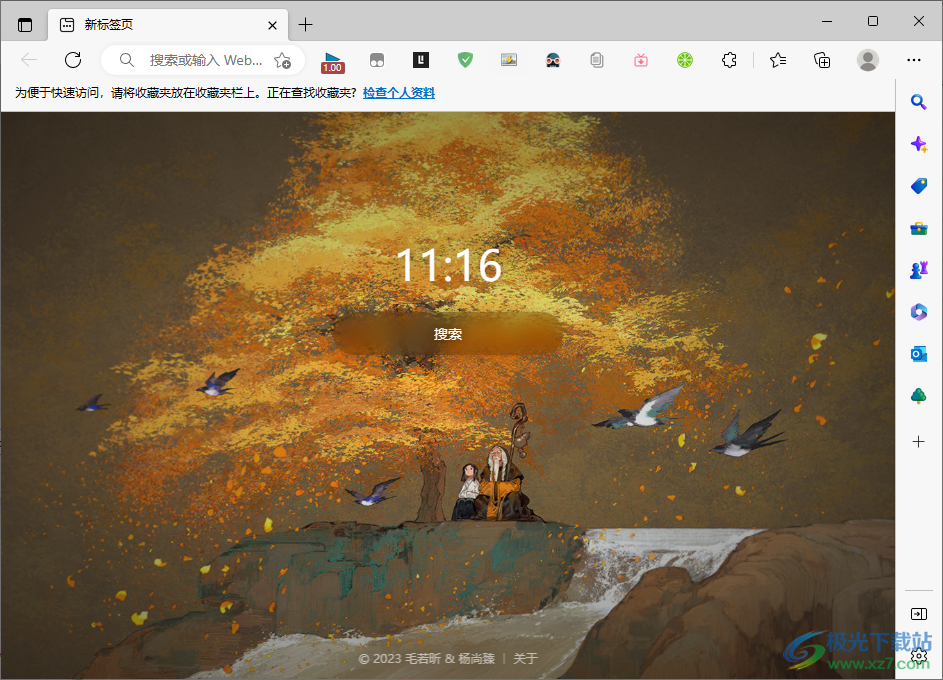
2、第二步,安装好青柠起始页插件之后,我们右键单击青柠起始页,然后在页面右上角找到“设置”图标,点击打开该图标
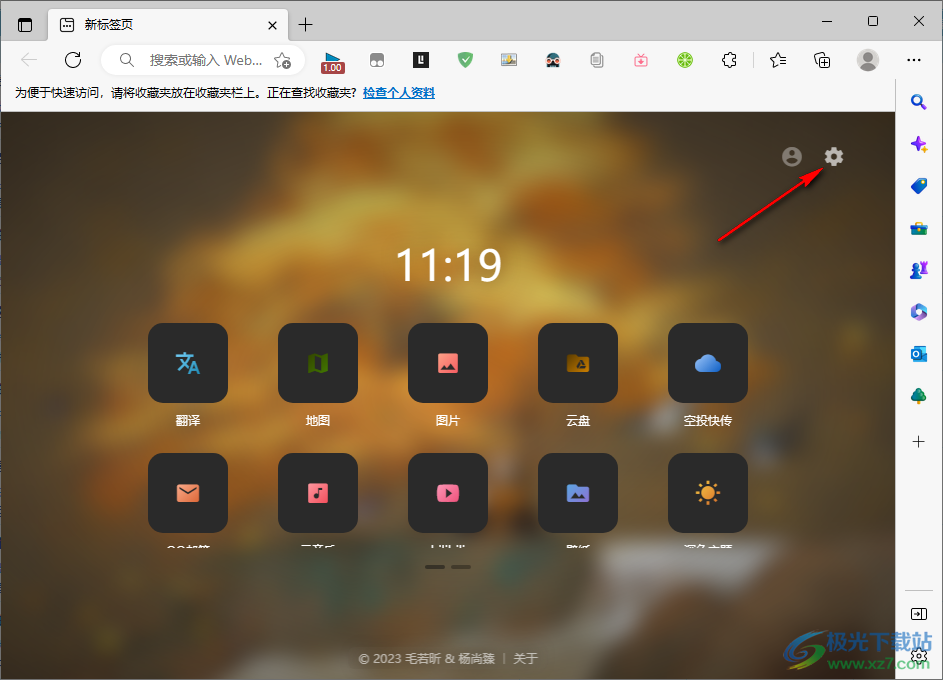
3、第三步,点击设置图标之后,我们在下拉列表中找到“搜索引擎偏好”选项,点击打开该选项
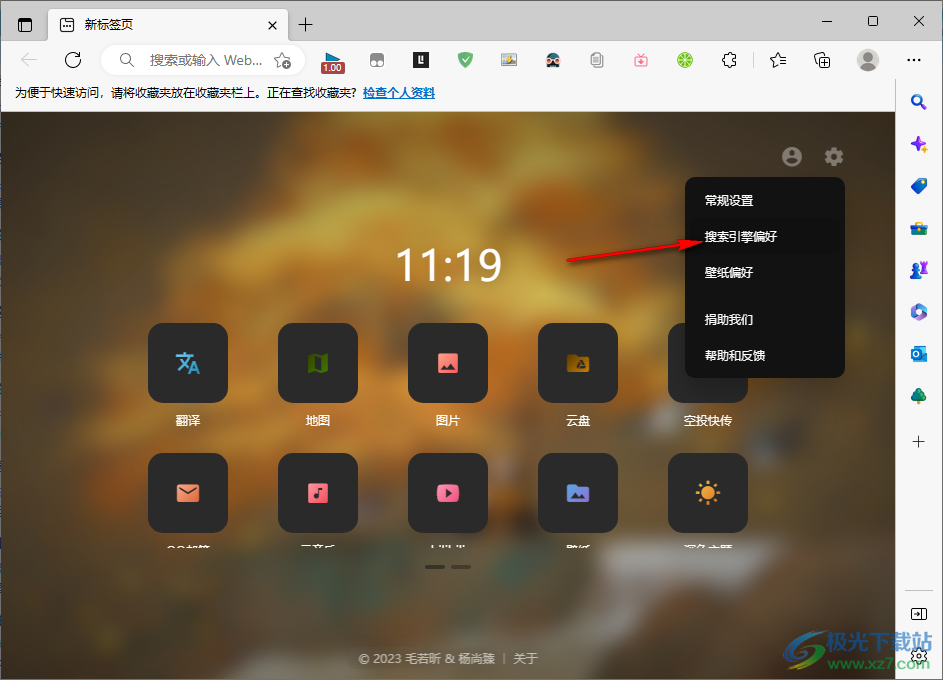
4、第四步,点击“搜索引擎偏好”选项之后,我们进入该选项页面,在页面中我们可以看到“主搜索引擎”以及“次搜索引擎”两个框,我们可以在框内将自己需要的搜索引擎进行勾选
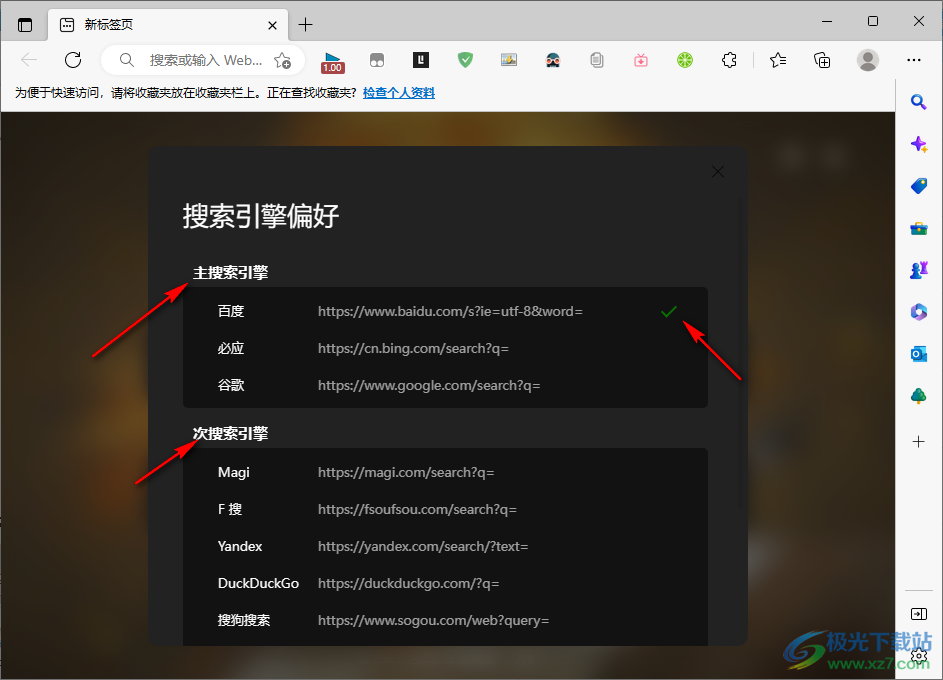
5、第五步,我们也可以鼠标下划找到“自定搜索引擎”选项,然后点击自定义选项,再在框内输入搜索引擎的URL即可
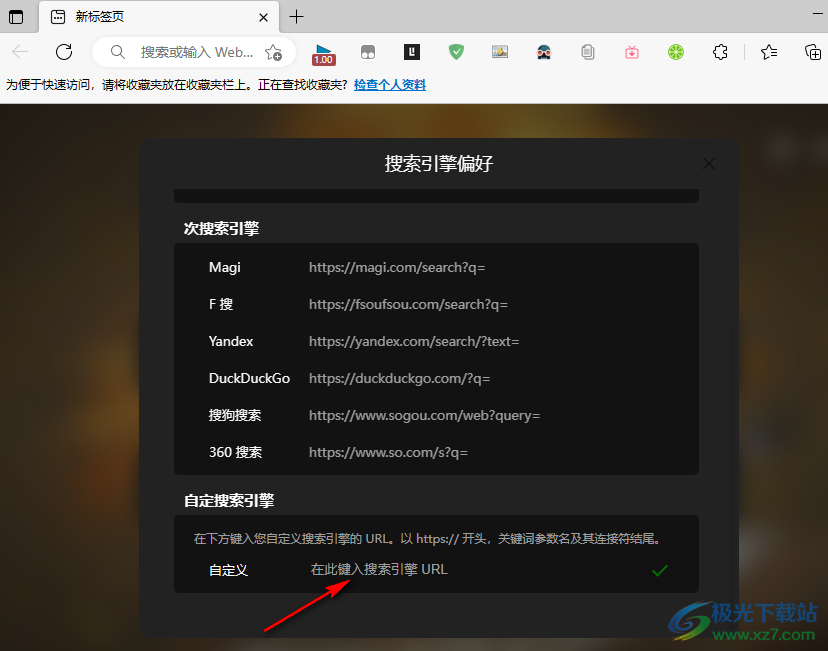
以上就是小编整理总结出的关于Edge浏览器青柠起始页自定义搜索引擎的方法,我们在青柠起始页中右键单击页面然后打开设置图标,再点击“搜索引擎偏好”选项,最后在搜索引擎偏好页面中选择一个自己需要的搜索引擎即可,感兴趣的小伙伴快去试试吧。

大小:324 MB版本:v127.0.2651.86环境:WinAll
- 进入下载
相关下载
热门阅览
- 1百度网盘分享密码暴力破解方法,怎么破解百度网盘加密链接
- 2keyshot6破解安装步骤-keyshot6破解安装教程
- 3apktool手机版使用教程-apktool使用方法
- 4mac版steam怎么设置中文 steam mac版设置中文教程
- 5抖音推荐怎么设置页面?抖音推荐界面重新设置教程
- 6电脑怎么开启VT 如何开启VT的详细教程!
- 7掌上英雄联盟怎么注销账号?掌上英雄联盟怎么退出登录
- 8rar文件怎么打开?如何打开rar格式文件
- 9掌上wegame怎么查别人战绩?掌上wegame怎么看别人英雄联盟战绩
- 10qq邮箱格式怎么写?qq邮箱格式是什么样的以及注册英文邮箱的方法
- 11怎么安装会声会影x7?会声会影x7安装教程
- 12Word文档中轻松实现两行对齐?word文档两行文字怎么对齐?
网友评论